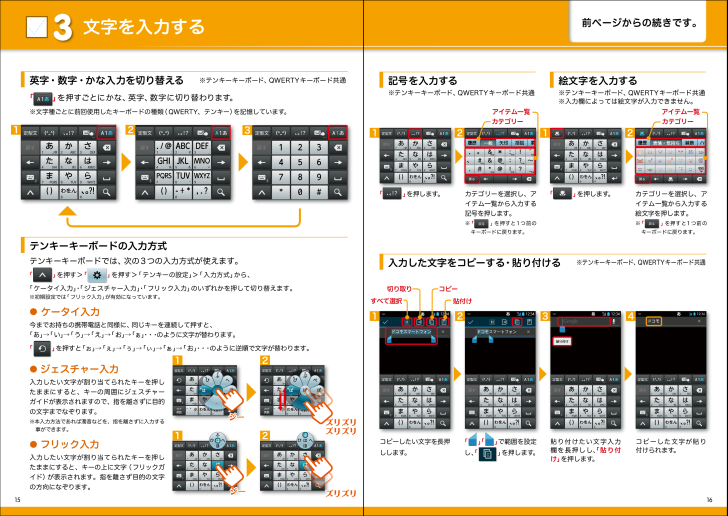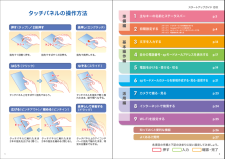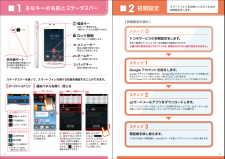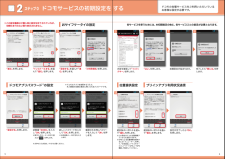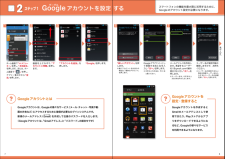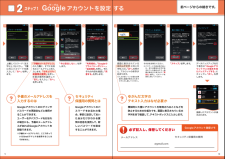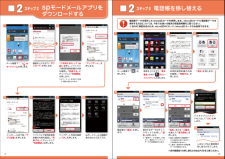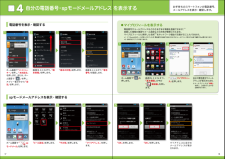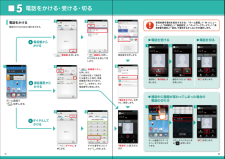文字を入力する3前ページからの続きです。※テンキーキーボード、QWERTYキーボード共通※テンキーキーボード、QWERTYキーボード共通 ※テンキーキーボード、QWERTYキーボード共通※入力欄によっては絵文字が入力できません。※テンキーキーボード、QWERTYキーボード共通テンキーキーボードでは、次の3つの入力方式が使えます。「 」を押す>「 」を押す>「テンキーの設定」>「入力方式」から、「ケータイ入力」・「ジェスチャー入力」・「フリック入力」のいずれかを押して切り替えます。※初期設定では「フリック入力」が有効になっています。「 」を押すごとにかな、英字、数字に切り替わります。※文字種ごとに前回使用したキーボードの種類(QWERTY、テンキー)を記憶しています。● ケータイ入力今までお持ちの携帯電話と同様に、同じキーを連続して押すと、「あ」→「い」→「う」→「え」→「お」→「ぁ」・・・のように文字が替わります。「 」を押すと「ぉ」→「ぇ」→「ぅ」→「ぃ」→「ぁ」→「お」・・・のように逆順で文字が替わります。● ジェスチャー入力入力したい文字が割り当てられたキーを押したままにすると、キーの周囲にジェスチャーガイドが表示されますので、指を離さずに目的の文字までなぞります。※本入力方法であれば濁音などを、指を離さずに入力する事ができます。● フリック入力入力したい文字が割り当てられたキーを押したままにすると、キーの上に文字(フリックガイド)が表示されます。指を離さず目的の文字の方向になぞります。カテゴリー カテゴリーアイテム一覧 アイテム一覧「 」を押します。 「 」を押します。 カテゴリーを選択し、アイテム一覧から入力する記号を押します。※「 」を押すと1つ前のキーボードに戻ります。カテゴリーを選択し、アイテム一覧から入力する絵文字を押します。※「 」を押すと1つ前のキーボードに戻ります。英字・数字・かな入力を切り替える記号を入力する絵文字を入力するテンキーキーボードの入力方式入力した文字をコピーする・貼り付けるコピーしたい文字を長押しします。「 」「 」で範囲を設定し、「 」を押します。貼り付けたい文字入力欄を長押しし、「貼り付け」を押します。コピーした文字が貼り付けられます。貼付けすべて選択コピー 切り取り11 1 2 22311221 2 3 4「 」「 」 「 」「 」「 」「 」ジージーズリズリズリズリズリズリ「 」「 」「 」「 」 「 」15 16









![前ページ カーソルキー[←]でも移動](http://gizport.jp/static/images/arrow_left2.png)